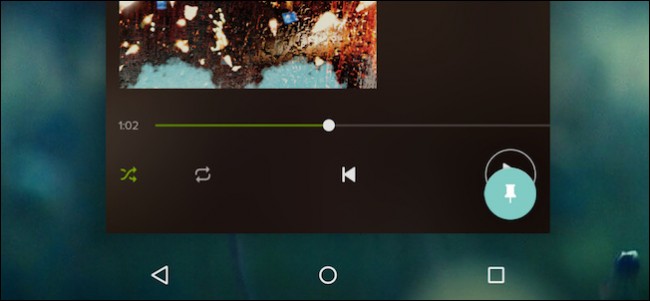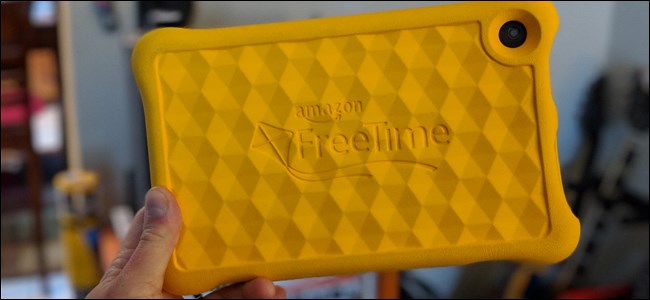Google ha agregado más y más padrescaracterísticas de estilo de control para Android a lo largo de los años. Puede darle a un niño su propia cuenta de usuario restringida, bloquear el acceso a una aplicación específica o restringir qué sitios web pueden usar los niños.
Dependiendo de la versión de Android que tenga y del fabricante de su dispositivo, es posible que no tenga algunas de estas opciones, o que se vean un poco diferentes.
Restringir el acceso a una sola aplicación
RELACIONADO: Cómo fijar pantallas en Android 5.0 para mayor seguridad y privacidad
Si su dispositivo tiene Android 5.0 Lollipop o más reciente, puede "anclar" una aplicación específica a la pantalla de su teléfono o tableta. Luego puede entregar su tableta o teléfono Android a un niño y ese niño no podrá abandonar la aplicación específica hasta que ingrese un PIN.
Esto significa que puedes lanzar un juego y fijarlo,entregárselo y conocer a un niño no revisará su correo electrónico ni buscará contenido inapropiado. O, si desea que sus hijos usen una aplicación educativa específica, puede asegurarse de que permanezcan en esa aplicación.
Para usar esta función, deberá abrir elPantalla de configuración, seleccione Seguridad y active "Fijar pantalla" en "Avanzado". Indique a Android que solicite su PIN o patrón de desbloqueo antes de desanclar la aplicación. A continuación, abra la aplicación que puede anclar, toque el botón "Descripción general" para mostrar la lista de aplicaciones abiertas como tarjetas y deslice hacia arriba. Toca el marcador en la esquina inferior derecha de la tarjeta de una aplicación.
Para dejar una aplicación anclada, mantenga presionado el botón "Descripción general". Se le pedirá su PIN o patrón si configuró esa opción.

Configurar un perfil restringido en una tableta
RELACIONADO: Cómo administrar el teléfono Android de su hijo con Google Family Link
Android Lollipop ofrece perfiles restringidos, uncaracterística que llegó a Android 4.3. Los perfiles restringidos solo están disponibles en tabletas, no en teléfonos inteligentes. Con un perfil restringido, puede crear una cuenta de usuario especial que solo tenga acceso a aplicaciones y contenido específicos que permita.
(Google agregó varias cuentas de usuario a Androiden Android 4.2, pero solo para tabletas. Con Android 5.0 Lollipop, ahora hay varias cuentas de usuario disponibles en teléfonos y tabletas. Sin embargo, los perfiles restringidos todavía solo están disponibles en tabletas).
Para crear un perfil restringido, diríjase aPantalla de configuración, toque Usuarios, toque Agregar usuario y toque Perfil restringido. Luego puede bloquear el perfil y cambiar entre el perfil restringido y la cuenta de usuario principal desde la pantalla de bloqueo. (Volver a la cuenta de usuario principal requerirá su PIN o cualquier otro método de desbloqueo que use).
Teóricamente, los perfiles restringidos le permitenrestringir el acceso a contenido específico en algunas aplicaciones. En la práctica, los desarrolladores de aplicaciones tienen que implementar esto. En su mayoría, podrá elegir a qué aplicaciones instaladas en su dispositivo tiene acceso el perfil del niño.

Configurar filtrado web
RELACIONADO: 4 formas de configurar controles parentales en su red doméstica
Desafortunadamente, la función de perfil restringido de Android no proporciona una forma de restringir el acceso al contenido para adultos a través de Google Chrome u otros navegadores web.
Si quieres hacer esto, tienes dos opciones. Puede visitar Google Play en su dispositivo Android e instalar una aplicación de control parental o filtro web. O, si el dispositivo Android solo usará su red Wi-Fi para acceder a la web, puede configurar los controles parentales en su enrutador. si su enrutador no ofrece funciones de control parental incorporadas, puede cambiar su servidor DNS a OpenDNS y usar sus controles parentales.
Le recomendamos que utilice OpenDNS y sus controles parentales bien considerados, si es posible, ya que muchas de las aplicaciones de filtrado web de Android parecen no funcionar demasiado bien. También pueden requerir suscripciones pagas.

Controles parentales de Google Play
RELACIONADO: Cómo evitar que sus hijos gasten miles de dólares en compras en la aplicación
Google Play Store tiene sus propios padresFunciones de control. Para acceder a ellos, abra Google Play en un dispositivo, toque el botón Menú, toque Configuración y toque Control parental. Ingrese aquí un PIN especial de control parental y puede establecer restricciones de edad para qué tipos de aplicaciones, películas, videos, música y libros puede descargar un dispositivo. Cualquier persona que use el dispositivo no podrá descargar o comprar este tipo de contenido sin el PIN. Sin embargo, estas restricciones solo se aplican a Google Play Store: el contenido sin censura aún está disponible a través del navegador web.
También puede bloquear Google Play para bloquear las costosas compras en la aplicación.

Restringir el uso de datos
Confiar en sus hijos con su propio teléfono inteligente es unaGran paso. Confiar en ellos con un plan de datos medidos es ... bueno, un paso más grande. Si desea asegurarse de que su hijo no sobrepase su límite de datos, Android tiene algunas configuraciones integradas para ayudarlo.
RELACIONADO: Cómo monitorear (y reducir) su uso de datos en Android
Dirígete al menú principal de Configuración, luego Conexiones> Uso de datos. Toque el menú "Uso" en la parte superior, luego puede establecer una advertencia en función de la cantidad de datos permitidos en el plan de datos de su hijo. El uso de datos en Wi-Fi no afectará este medidor. Es posible que desee establecer un gigabyte más o menos por debajo de su límite de datos real, para que sepan cuándo comenzar a tomarlo con calma.

También puede habilitar la opción Ahorro de datos, que reducirá o restringirá los datos cargados por las aplicaciones en segundo plano. Puedes leer más sobre cómo funciona aquí.
O, si lo prefiere, puede establecer límites de datos consu transportista AT&T tiene una función llamada Smart Limits que puede habilitar por $ 5 al mes y limitar las cosas según la hora del día. Verizon tiene su servicio FamilyBase por $ 5 al mes, que lo alertará cuando su hijo haya usado cierta cantidad de datos. T-Mobile te permite restringir el acceso a los datos en ciertos momentos del día de forma gratuita desde la página de Asignaciones familiares, al igual que Sprint desde su página de Límites y permisos.
Otras aplicaciones de control parental
Debido a la flexibilidad de Android, Google PlayLa tienda está llena de aplicaciones de "control parental" que proporcionan cierta cantidad de funciones de bloqueo. Esto le permitirá configurar un iniciador de aplicaciones especial que solo puede iniciar aplicaciones aprobadas para un niño, por ejemplo. Estos no deberían ser tan necesarios si tiene acceso a la función de "perfiles restringidos". Si tiene acceso a las funciones integradas de control parental de Android anteriores, la razón principal para instalar una aplicación separada es restringir el acceso a los sitios web.
También puede usar la cuenta de invitado integrada enAndroid Lollipop para esto, o cree una cuenta de usuario separada (en tabletas con Android 4.2 o posterior, o teléfonos con Android 5.0 o posterior). Estas cuentas no se pueden "bloquear" con controles parentales, pero asegurarán que su hijo se mantenga fuera de su cuenta de usuario principal para que no puedan revisar su correo electrónico ni alterar otros datos confidenciales.
La cuenta de usuario invitado es diferente porque se puede borrar entre usos, mientras que Android conservará una cuenta de usuario estándar o la configuración y los datos de perfil restringido.